彻底卸载麦咖啡:告别安全软件烦恼
闪扑攻略网带你了解怎么卸载麦咖啡 ,希望本文能帮到你。
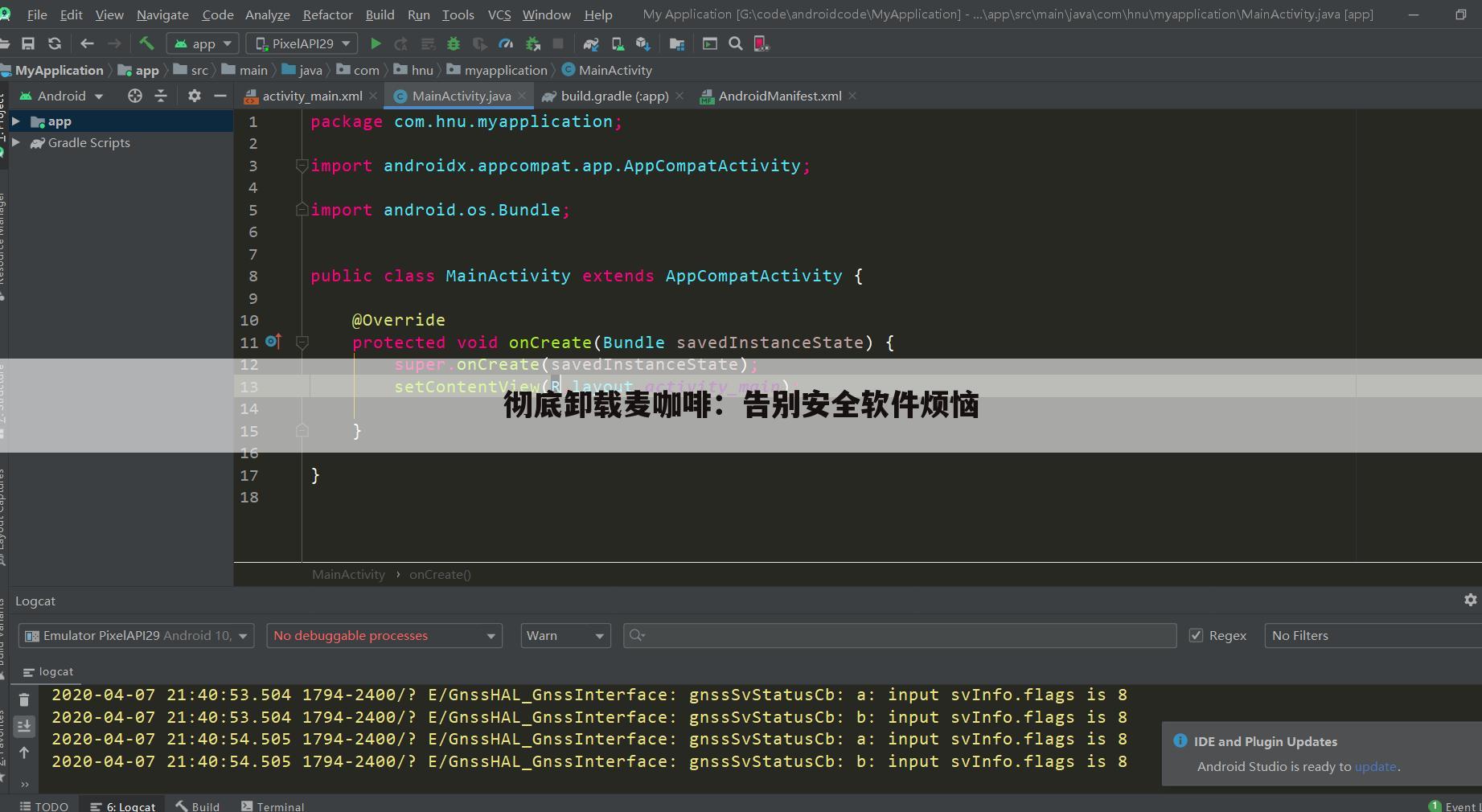
麦咖啡(McAfee)作为一款全球知名的安全软件,长期以来为众多用户提供病毒防护、恶意软件查杀、防火墙等安全服务。然而,随着用户需求变化或软件本身问题,有时需要卸载麦咖啡。 彻底卸载并非简单的删除快捷方式那么简单,需要一些额外的步骤确保所有组件和残留文件都被清除,避免潜在的系统冲突或安全隐患。本文将详细指导您如何安全有效地卸载麦咖啡,无论您使用的是哪个版本,都能轻松完成卸载过程。
了解您的麦咖啡版本
不同的麦咖啡版本(例如:McAfee AntiVirus Plus, McAfee Total Protection, McAfee Internet Security等)卸载方法略有不同,但基本步骤相似。 在开始卸载前,请先确定您所使用的麦咖啡版本。您可以查看软件的主界面或通过控制面板中的程序列表找到详细信息。 了解版本信息能够帮助您更好地参考相关卸载指南或找到更精准的在线帮助。
步骤一:通过控制面板卸载
这是卸载麦咖啡的第一步,也是最常规的方法。请按照以下步骤操作:
1. 打开控制面板: 在Windows系统中,您可以通过搜索栏搜索“控制面板”或在开始菜单中找到它。
2. 找到“程序和功能”或“卸载程序”: 在控制面板中找到这个选项,名称可能略有不同,取决于您的Windows版本。
3. 找到麦咖啡并卸载: 在程序列表中找到“McAfee”相关的条目(例如“McAfee AntiVirus”或“McAfee Total Protection”),选中它,然后点击“卸载”或“更改/删除”。
4. 按照屏幕提示完成卸载: 卸载过程中,系统会提示您确认卸载操作,请仔细阅读并按照提示操作。 这可能需要一些时间,请耐心等待。
步骤二:使用麦咖啡自带的卸载工具
一些版本的麦咖啡提供了自带的卸载工具,可以更彻底地清除软件残留文件。 通常情况下,您可以在麦咖啡的主界面或安装目录中找到该工具。 运行该工具并按照其指示操作即可。
步骤三:手动删除残留文件
即使您通过控制面板和自带的卸载工具完成了卸载,仍然可能存在一些残留文件。 您可以手动删除这些文件,以确保彻底清除麦咖啡。 注意,这需要一定的电脑知识,操作不当可能会影响系统稳定性。 如果您不确定如何操作,请跳过此步骤。
以下是一些可能存在残留文件的路径(这些路径可能会根据您的系统和麦咖啡版本略有不同):
• `C:Program FilesMcAfee`
• `C:ProgramDataMcAfee`
• `C:Users[您的用户名]AppDataRoamingMcAfee`
请谨慎删除这些文件夹及其中的文件。 如果您不确定某个文件是否可以删除,请不要删除它。
步骤四:重启电脑
卸载完成后,建议重启电脑以确保所有更改生效,并释放系统资源。
版本更新信息
麦咖啡会定期发布更新,包含新的病毒定义、功能改进和安全补丁。请访问McAfee官方网站查看最新版本信息和更新说明。
软件大小
麦咖啡软件的大小取决于具体的版本和安装组件,通常在数百MB到数GB之间。
软件介绍及功能
麦咖啡提供全面的安全防护功能,包括病毒查杀、恶意软件防护、防火墙、网络安全以及防盗功能等。旨在保护用户的电脑和个人数据安全。
下载
要下载麦咖啡,请访问McAfee官方网站。
用户点评
麦咖啡是一款口碑良好的安全软件,但用户评价因人而异,请参考官方网站或其他可靠渠道了解用户评论。
免责声明: 本文仅供参考,卸载软件操作存在一定风险,请谨慎操作。如果在卸载过程中遇到问题,请咨询专业的技术人员。
声明:本站所有文章资源内容,如无特殊说明或标注,均为采集网络资源。如若本站内容侵犯了原著者的合法权益,可联系本站删除。
上一篇:抖音支付没有微信支付怎么回事
下一篇:返回列表
相关推荐
- 2025-08-14迷你世界怎么获得迷你币(不充值)
- 2025-05-02热血无赖怎么撬锁
- 2025-03-17空接2k21
- 2025-03-09G455联想笔记本屏幕颜色怎么调?
- 2025-03-01鬼道挂机设置
- 2025-05-05爱普生R230没有驱动光盘,不能打印,如何解决——爱普生R230驱动安装时端口找不到
- 2025-03-14全球使命辅助,全球使命自瞄
- 2025-04-08九阴真经武当派怎么玩
- 2025-04-05文明霸业游戏辅助如何下载
- 2025-03-0451漫画vip兑换码在哪获得
推荐文章
